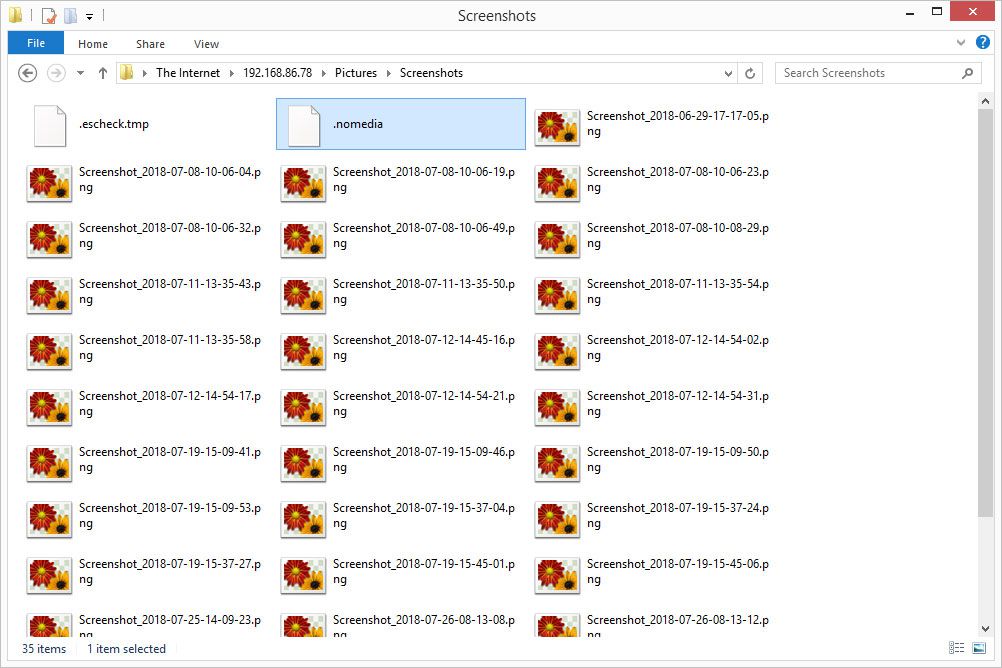
Soubor s příponou .NOMEDIA je soubor Android No Media. Jsou k vidění pouze na telefonech a tabletech Android nebo na zařízeních připojených k zařízení Android. Tyto speciální soubory nikdy nemají název souboru (tj. Jsou vždy viděny jako .nomedia) a slouží k informování ostatních aplikací, aby se vyhnuly skenování mediálních souborů ve stejné složce, kde existuje soubor NOMEDIA. Například pokud existuje složka s názvem Snímky obrazovky a v něm je soubor .NOMEDIA, pak většina aplikací, které tam hledají obrázky/videa, pochopí, že by z něj neměli číst žádná data. Jinými slovy, složka se bude zdát neviditelná.
Využití pro soubor NOMEDIA
Protože soubor v podstatě skrývá složku z jiných aplikací, nejzjevnější výhodou vložení souboru NOMEDIA do složky v telefonu je skrytí soukromých obrázků nebo skrytí nechtěných nebo nadbytečných vyzváněcích tónů, obrázků, videí atd. Například můžete vložte své citlivé fotografie a videa do souboru Tajný obsah album v aplikaci Galerie a poté do něj přidejte soubor NOMEDIA, aby náhodný pozorovatel při prohlížení vašich obrázků viděl pouze to, co chcete, aby viděli oni. Tyto soubory jsou také užitečné v situacích, kdy by zařízení jinak mohlo mít velký výkonnostní výkon, pokud by multimediální přehrávač skenoval složku se stovkami nebo tisíci soubory obrázků nebo videí. Pokud nechcete, aby aplikace procházela jakoukoli konkrétní složku, můžete ušetřit spoustu paměti a výdrže baterie tím, že ji označíte jako složku „žádná média“. Vědět, k čemu se používají soubory NOMEDIA, je užitečné také v případě, že vaše multimediální aplikace nezobrazuje všechny vaše obrázky nebo videa. Pokud například aplikace Fotky Google nebude zálohovat soubory v určité složce, můžete zjistit, že je to proto, že je v ní soubor NOMEDIA. V takovém případě odstranění nebo přejmenování souboru umožní Fotkám Google číst obsah normálně.
Jak vytvořit nebo odstranit soubory NOMEDIA v systému Android
Soubor NOMEDIA je třeba umístit do složky, která by měla být označena jako složka „žádná média“. Soubor můžete vytvořit, pokud chcete skrýt obsah složky, nebo odstranit soubor NOMEDIA a zobrazit hudbu, videa, vyzváněcí tóny atd. Soubory NOMEDIA můžete vytvářet a mazat přímo ze zařízení pomocí aplikace, jako je g (x) labs ‚ Nomedia nebo Droidova aplikace se stejným názvem. Pokud používáte ten z g (x) labs, přepněte možnost na NA vedle libovolné složky a vložte do ní soubor .NOMEDIA. Druhým klepnutím a podržením složky vytvoříte tento speciální soubor; složka zčervená, což znamená, že v ní je soubor NOMEDIA.
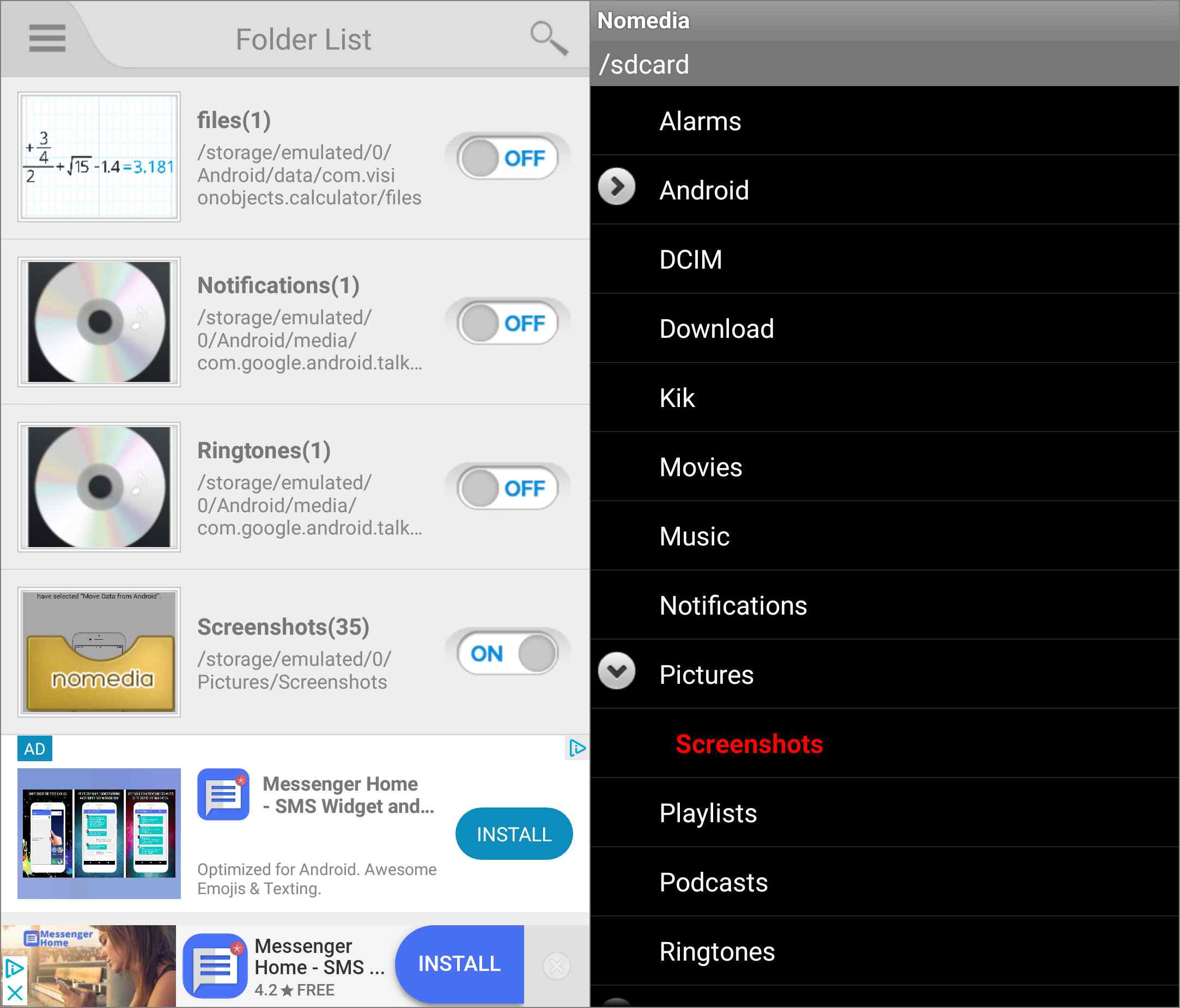
Některé aplikace pro průzkum souborů, například Správce souborů Pro, vám umožňují přejmenovat soubory, což znamená, že můžete přejmenovat libovolný soubor v libovolné složce, která se bude nazývat .nomedia. Očividně je to však dobrý nápad, pouze pokud je ve složce nedůležitý soubor, který vám přejmenování vyhovuje. Buďte velmi opatrní při používání aplikací, které nejsou speciálně vytvořeny pro práci s obsahem NOMEDIA. Vzhledem k tomu, že aplikace nemusí zobrazovat složky NOMEDIA (většina nikoli), mohou být data před touto aplikací také skryta, jako je tomu v případě Správce souborů Pro. Co to znamená, že nebudete moci odkrýt pomocí stejné aplikace. Další způsob, jak vytvářet nebo mazat soubory NOMEDIA, je z počítače. Nainstalujte ES File Explorer File Manager do svého Androidu a poté otevřete Síť > Vzdálený správce z nabídky. Povolte funkci vzdálené sítě a poté z počítače přejděte na adresu FTP uvedenou v aplikaci.
Jak vytvořit nebo odstranit soubory NOMEDIA v systému Windows
V systému Windows můžete otevřít Průzkumníka a zadat adresu do navigačního panelu, jak je znázorněno na obrázku v horní části této stránky. Odtud můžete vytvořit nový textový soubor s názvem .nomedia v libovolné složce nebo přejmenujte některý ze souborů tak, aby měl příponu NOMEDIA (nezapomeňte také odstranit název souboru).
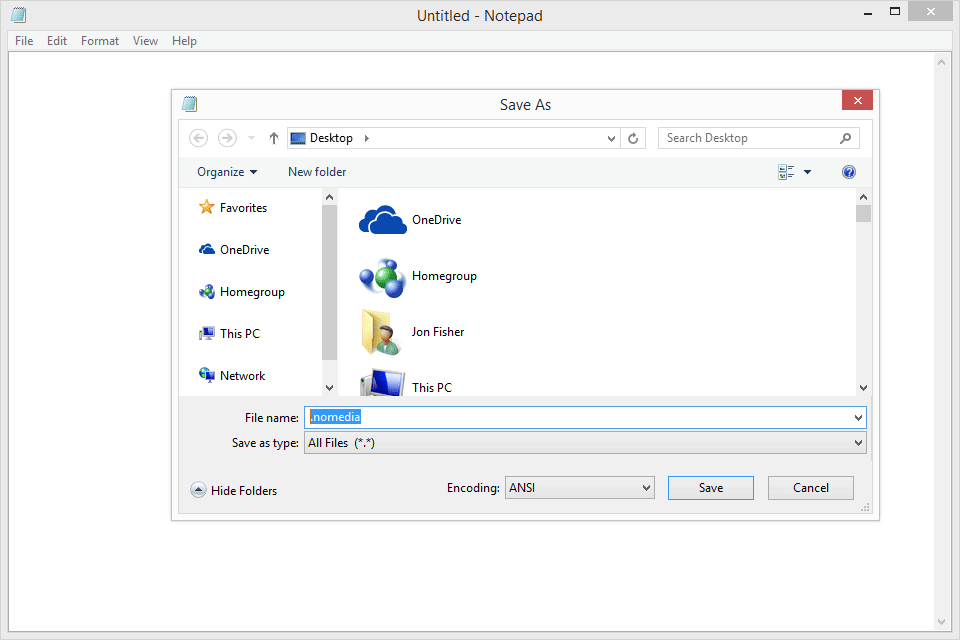
Tato metoda také funguje k odstranění nebo přejmenování souboru NOMEDIA a zrušení skrytého efektu. Pokud máte potíže s vytvořením souboru NOMEDIA z počítače, otevřete nejprve textový editor a poté odtud uložte .nomedia soubor do složky ve vašem počítači (ujistěte se, že Uložit jako typ možnost je nastavena na Všechny soubory), odkud jej můžete zkopírovat do složky v zařízení Android prostřednictvím připojení FTP. Na rozdíl od většiny souborů není důvod se pokoušet otevřít soubor NOMEDIA. Většina z nich je zcela prázdná, takže zobrazení jednoho v textovém editoru stejně nic neukáže. Jedinou výjimkou je, pokud jste fotografii nebo video přejmenovali na .nomedia tak, aby se složka skryla. Pokud tomu tak je, přejmenování zpět na PNG, JPG, MP4 atd. Vám umožní znovu použít soubor normálně. FAQ
-
Jak odstraníte soubory NOMEDIA?
V počítači odstraňte soubor NOMEDIA stejným způsobem, jakým byste odstranili jakýkoli soubor: vyberte soubor a stiskněte Vymazat na klávesnici nebo klikněte pravým tlačítkem na soubor a vyberte Vymazat. V systému Android si budete muset stáhnout aplikaci pro správu souborů, například Nomedia, abyste mohli vytvářet a mazat soubory NOMEDIA.
-
Mohou soubory NOMEDIA obsahovat viry nebo být nebezpečné?
Ne. I když se přípona souboru zdá lichá a zabírá 0 bajtů místa, je to záměrné a není to problém.